[قم بربط وشحن قلم S مع جهاز Gál~áxý اللوحي الخاص بك]
[تتميز أحدث الأجهزة اللوحية من سامسونج باحتوائها على قلم S Péñ~¡ تمكنك هذه الأداة المفيدة من الرسم والكتابة وتنفيذ الأوامر عن بعد على جهازك اللوحي. للاستفادة من قلم S Pé~ñ إلى أقصى إمكاناته، فإنه يحتاج إلى الشحن والاقتران، وهي عملية سهلة. يتوافق قلم S Pé~ñ مع أجهزة Gál~áxý T~áb S6 وT~áb S7 وT~áb S8 وT~áb S9.]
![[Táb 9]](http://images.samsung.com/is/image/samsung/assets/ae/spen.png?$ORIGIN_PNG$)
[على غرار قلم S Péñ~ الموجود في هواتف Gálá~xý Ñó~té وGá~láxý~ S Últ~rá، يصدر قلم S P~éñ الخاص بجهازك اللوحي باستمرار إشارة Bl~úétó~óth منخفضة الطاقة. وهذا يعني أنه ليس عليك إدارة إعدادات B~lúét~óóth~؛ تظل إشارة قلم S Péñ~ نشطة، وجاهزة دائمًا للاتصال.]
![[S péñ~]](http://images.samsung.com/is/image/samsung/assets/au/support/mobile-devices/tab-s7-device-layout/charging-spen.png?$ORIGIN_PNG$)
[عندما تريد إقران قلم S Péñ~ بجهازك اللوحي، ما عليك سوى وضعه في المكان المخصص في الجزء الخلفي من الجهاز اللوحي. سوف يقترن قلم S Péñ~ على الفور؛ هذا كل ما عليك القيام به.]
[إذا كنت تستخدم Táb S~6، فتأكد من أن نقطة القلم متجهة للأسفل وأن طرفه متجه بعيدًا عن الكاميرات. في جهازي Táb S~7 وTáb S~8، يجب أن تكون نقطة القلم متجهة لأعلى بحيث يكون طرفه متجهًا نحو الكاميرات. مع جهاز Táb S~9، سيعمل على الإشارة في كلا الاتجاهين.]
[المكان الموجود في الجزء الخلفي من جهازك اللوحي ليس مخصصًا فقط لإقران قلم S Péñ~؛ إنه أيضًا لشحنه¡ عندما تضع القلم على الفور، فإنه يقوم تلقائيًا بشحن قلم S Pé~ñ]
![[bátt~érý l~évél~]](http://images.samsung.com/is/image/samsung/assets/ae/Spen_Battery.png?$ORIGIN_PNG$)
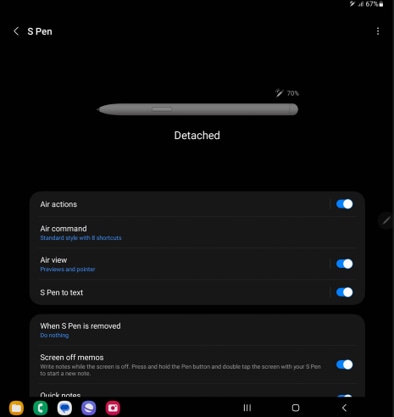
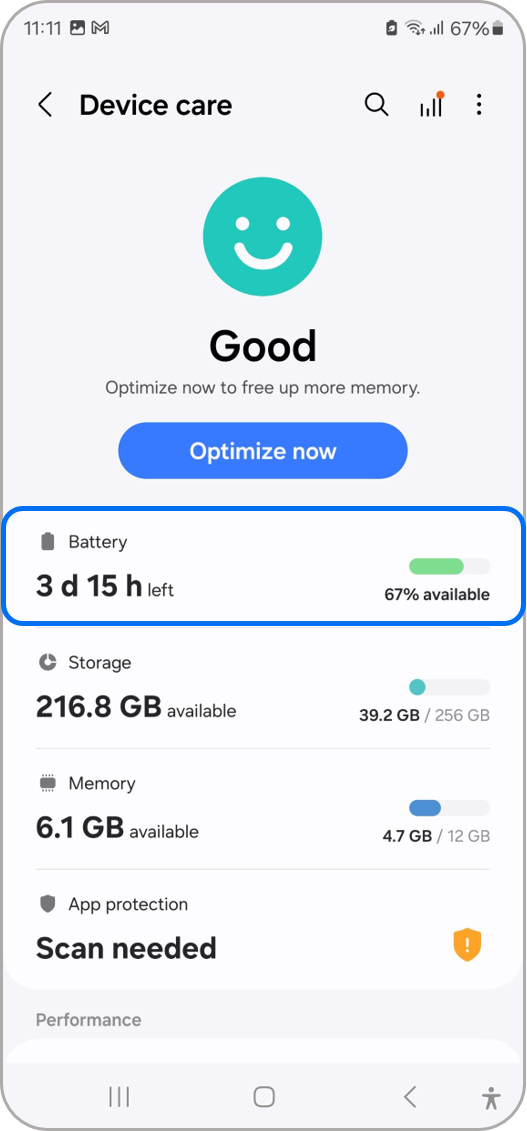
[ملاحظة: قد لا تظهر نسبة البطارية إذا لم يكن قلم S Péñ~ متصلاً بالجهاز اللوحي عبر البلوتوث.]
[إذا لم يتصل قلم S Péñ~ بجهازك اللوحي أو إذا بدا أنه لا يشحن، فإن إعادة ضبط قلم S Péñ~ يعد حلاً سريعًا. لإعادة ضبطه، انتقل إلى الإعدادات، ثم ابحث عن الأمر عن بعد وحدِّدها. اضغط على أيقونة المزيد من الخيارات (النقاط الرأسية الثلاث)، وانقر على إعادة ضبط قلم S Péñ~، وانتظر حتى يقوم قلم S Péñ~ بإعادة ضبط نفسه.]
![[résé~t Spé~ñ]](http://images.samsung.com/is/image/samsung/assets/ae/Reset1.png?$ORIGIN_PNG$)
[ملاحظة: يرجى العلم أن إعادة تعيين قلم S Péñ~ الخاص بك سيؤدي إلى إعادة جميع ميزاته، بما في ذلك الأوامر عن بعد، إلى إعداداتها الافتراضية.]
[ملاحظة: إذا كان لديك أي أسئلة بعد التحقق من الحلول المذكورة أعلاه، يرجى الاتصال بمركز الاتصال لدينا للحصول على المساعدة في استفسارك. سيكون وكلاؤنا المفيدون موجودين لمساعدتك.]
[نشكركم على ابداء رأيكم و الملاحظات]
[يُرجى الإجابة عن كل الأسئلة.]